1つの方法 MicrosoftTeamsファイルを整理しておく それらを特定のフォルダにダウンロードすることです。 このようにして、必要なときにすばやく取得できます。 ただし、チームがファイルのダウンロードに失敗する場合があります。 この問題をトラブルシューティングする方法を見てみましょう。
MicrosoftTeamsがファイルをダウンロードしない場合の対処方法
別のチームバージョンを使用する
ファイルのダウンロードの問題がデスクトップアプリに影響する場合は、問題がWebバージョンのTeamsでも発生するかどうかを確認してください。 別のブラウザを使用して問題のあるファイルをダウンロードしてみてください。 結局のところ、これらのファイルをモバイルデバイスにダウンロードできるかもしれません。
また、デバイスで最新のTeamsアプリバージョンを実行していることを確認してください。 プロフィール写真をクリックして、 アップデートを確認する.
古いバージョンのTeamsを実行している場合、特定の機能が機能しない場合があります。
キャッシュをクリアする
キャッシュフォルダに蓄積されたすべてのファイルは、特定のTeams機能を壊す可能性があります。 キャッシュをクリアし、コンピュータを再起動して、問題のあるファイルを後でダウンロードできるかどうかを確認します。
- チームからサインアウトします。 タイプ %appdata%\ Microsoft \ teams Windowsの検索バーにあります。

- 次のキャッシュフォルダに保存されているすべてのファイルを削除します。
- \%appdata%\ Microsoft \ team \ application cache \ cache。
- \%appdata%\ Microsoft \ team \ blob_storage。
- \%appdata%\ Microsoft \ team \ databases。
- \%appdata%\ Microsoft \ team \ GPUcache。
- \%appdata%\ Microsoft \ teams \ IndexedDB。
- \%appdata%\ Microsoft \ team \ LocalStorage。
- \%appdata%\ Microsoft \ team \ tmp。
- WebブラウザでTeamsにもログインしている場合は、 ブラウザのキャッシュをクリアする 同様に。
- コンピュータを再起動してください。 チームを起動して、再度ログインします。 今すぐファイルをダウンロードできるかどうかを確認してください。
SharePointからファイルをダウンロードする
または、Microsoftデスクトップアプリ、Webバージョン、またはアプリを使用してファイルをダウンロードできない場合は、SharePointのに直接アクセスしてください。 ドキュメントライブラリ.
- チームを起動し、ファイルが共有されていたチャネルを開きます。
- クリック より多くのオプション その後 リンクを取得.
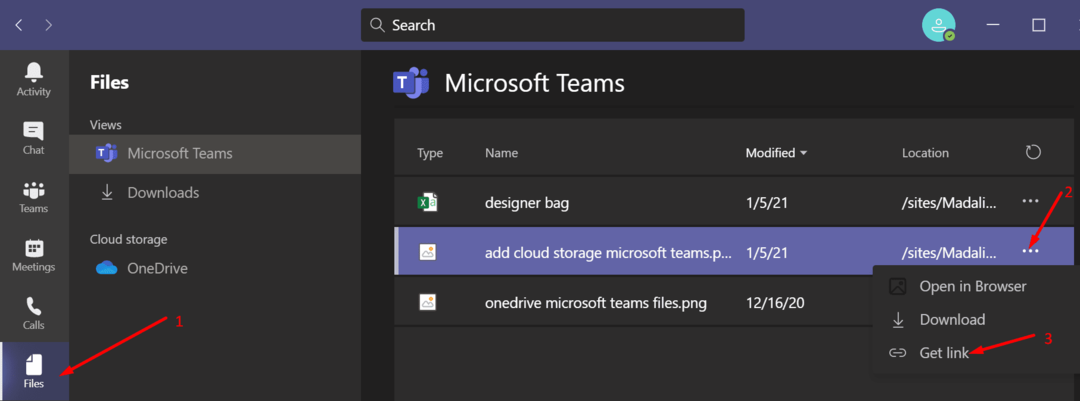
- を選択 [Sharepoint]タブ.
- リンクをコピーします。 次に、それを新しいブラウザタブに貼り付けます。
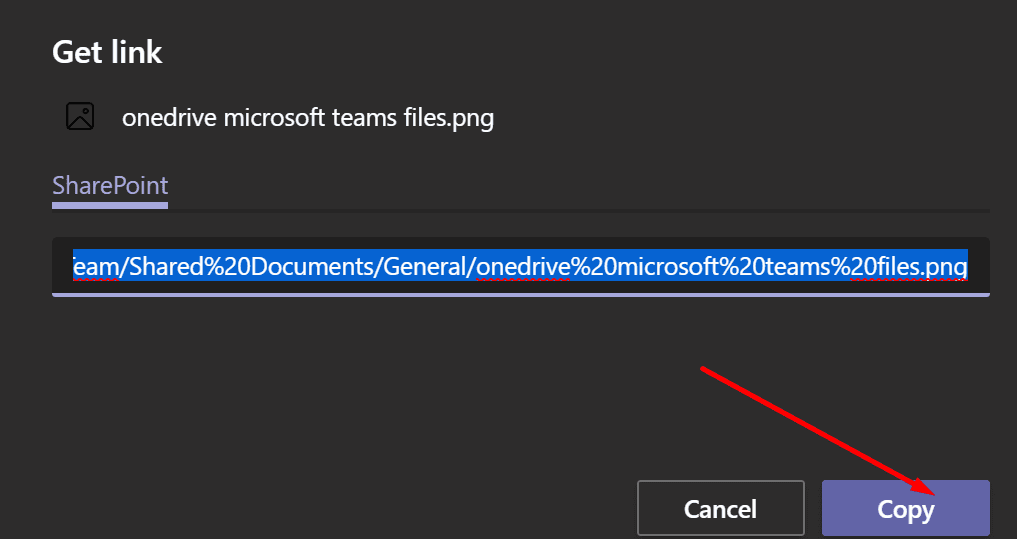
- ファイルが開くまで待ってからダウンロードします。 [ファイル]→[名前を付けて保存]→[コピーのダウンロード]をクリックします。
SharePointファイルのアクセス許可を確認する
Teamsチャネルを介して共有されるファイルは、という特定のSharePointフォルダーに保存されます。 ドキュメントライブラリ. ファイルの所有者は、他のユーザーが自分のファイルをダウンロードできないように、厳密なSharePointダウンロード設定を設定している可能性があります。
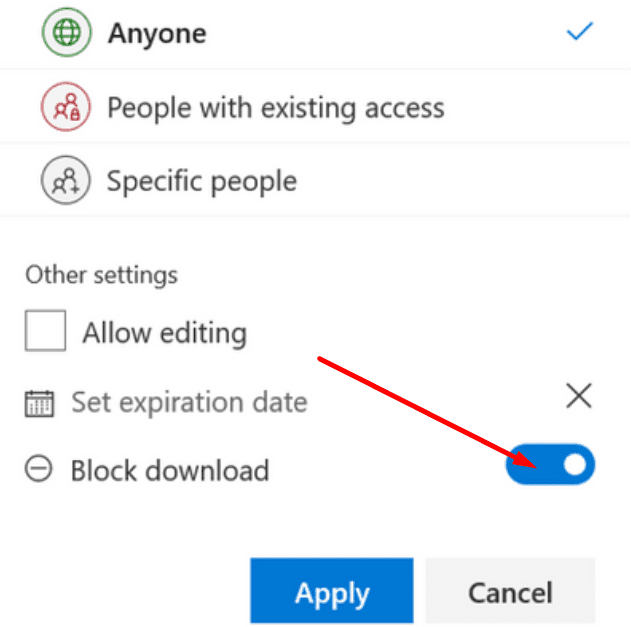
一方、プライベートチャットで共有されるファイルは、OneDriveに保存されます。 と呼ばれる特別なフォルダがあります チームチャットファイル 他のチャットユーザーとファイルを共有する前にファイルを保存します。
OneDriveには、という特別なオプションもあります ダウンロードをブロックする これにより、他のユーザーがそれぞれのファイルをダウンロードできなくなります。 ファイルの所有者に連絡して、権限設定を編集するように依頼してください。
無効な文字を確認してください
ファイル名またはフォルダ名に無効な文字が含まれている場合、そのファイルをダウンロードすることはできません。 たとえば、ファイルパスにアポストロフィが含まれている、またはファイル名の末尾にスペースがあります。 どうやら、Microsoft Teamsは、ユーザーが無効な文字を使用した場合に常にユーザーに警告するわけではありません。
ファイルのダウンロードの問題を解決できたかどうかをお知らせください。 そして、どの方法があなたのために働いたかを教えてください。